Hitta dina bilder eller album när du har flyttat ett bibliotek till Bilder
Om du tror att du saknar bilder eller album när du migrerat ett bibliotek från iPhoto eller Aperture till Bilder kontrollerar du följande.
Kontrollera att du har migrerat rätt bibliotek
Om du har fler än ett bibliotek i mappen Bilder kommer du att bli ombedd att välja vilket bibliotek du vill migrera första gången du öppnar appen Bilder. Det biblioteket blir standardbiblioteket och innehåller de bilder som visas i Bilder varje gång du öppnar appen.
Om du väljer ett annat bibliotek när du öppnar Bilder för första gången, till exempel ett äldre iPhoto-bibliotek, visas kanske inte alla bilder du förväntar dig. Du kan migrera ett annat bibliotek genom att hålla ned alternativtangenten medan du öppnar Bilder. Då visas dialogrutan Välj bibliotek där du kan välja bland de tillgängliga bildbiblioteken i mappen Bilder:
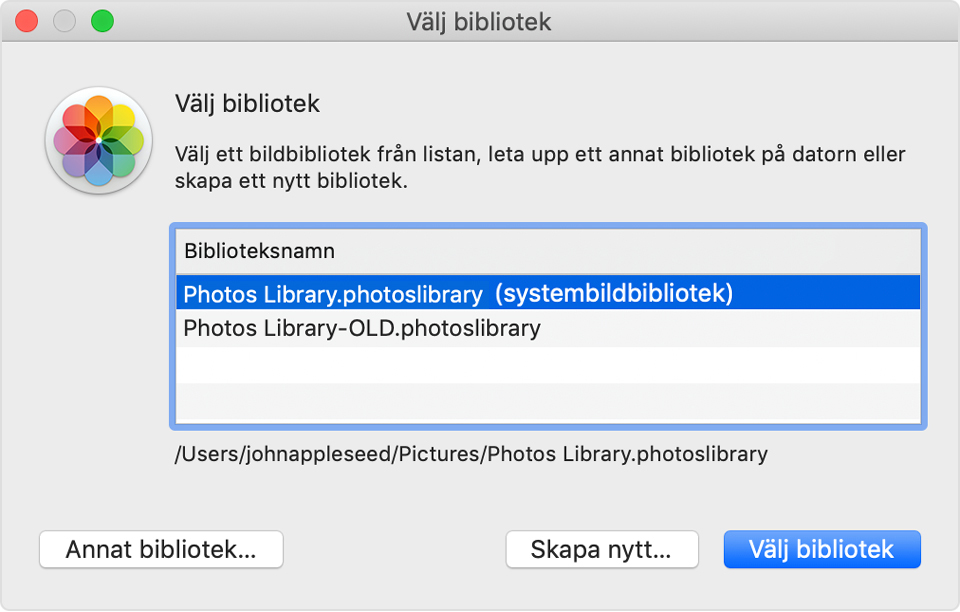
Klicka på Album i sidofältet för att se alla album
Första gången du öppnar Bilder ser du dina bilder i vyn Ögonblick. Här visas dina bilder var för sig och albumen visas inte. Visa album genom att trycka på Album i sidofältet i Bilder.
Hitta iPhoto-händelser som har blivit till album
När du migrerar ett iPhoto-bibliotek till Bilder omvandlas iPhoto-händelser till album. Du hittar dessa album i en mapp med namnet iPhoto-händelser i vyn Album i Bilder.
Slå på Min bildström
Om du hade bilder som var äldre än 30 dagar i Min bildström som du inte importerade till iPhoto eller Aperture innan du flyttade biblioteket till Bilder visas inte dessa bilder i Bilder.
Om du skapade ditt Apple-ID nyligen är Min bildström kanske inte tillgängligt. Använd iCloud-bilder
Du kan aktivera Min bildström i Bilder så här:
Välj Bilder > Inställningar i menyfältet.
Klicka på fliken iCloud i fönstret Inställningar.
Klicka på Min bildström.
Vänta tills alla miniatyrbilder har genererats i Bilder
När du migrerar ett bibliotek till Bilder kan det ta lite tid att generera miniatyrer för hela biblioteket. En bild visas som en vit ruta tills miniatyren har skapats.
Läs om hur smarta album och RAW + JPEG-bildpar visas i Bilder
I Bilder visas en del smarta album på ett annat sätt än i programmet där de skapades. Läs mer om hur smarta album från iPhoto eller Aperture visas i Bilder.
Om ditt Aperture-bibliotek innehöll RAW- och JPEG-bildpar visas endast JPEG-filen i Bilder.
Visa alla bilder i en bildserie
Uppsättningar med bilder som tagits i bildserieläget med din iPhone visas som en enda miniatyrbild i Bilder. Visa alla bilder i en serie genom att dubbelklicka på miniatyren och sedan på Gör ett val.
Läs mer
När du har uppdaterat till Bilder för macOS aktiverar du iCloud-bilder för att säkert lagra bilder och videor på iCloud och se till att de hålls uppdaterade på din iPhone, iPad, iPod touch, Mac, Apple TV och på iCloud.com.